

一个或两个高容量堆叠器收集打印件并自动弹出一叠打印件。
下面是您在 varioPRINT iX-series 上配置的交易和文档打印作业的三种堆栈和弹出方案(A、B、C)。
 交易打印作业
交易打印作业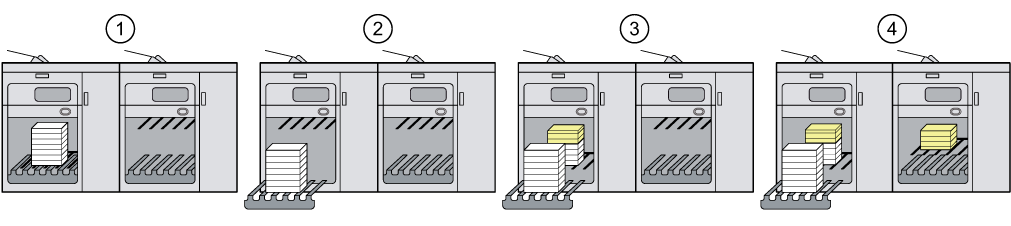 文档打印作业
文档打印作业第一个高容量堆叠器的堆叠纸盒收集第一个作业的打印件,直到达到最大堆叠高度。
第一个高容量堆叠器的弹出纸盒弹出作业 1 的第一个纸叠。
第一个高容量堆叠器的堆叠纸盒收集第一个作业的剩余打印件和第二个作业的前几个打印件。
第二个高容量堆叠器的堆叠纸盒收集第二个作业的剩余打印件,因为已启用出纸盒的链接。
如何配置此方案?
|
Settings Editor |
控制面板 |
|---|---|
|
|
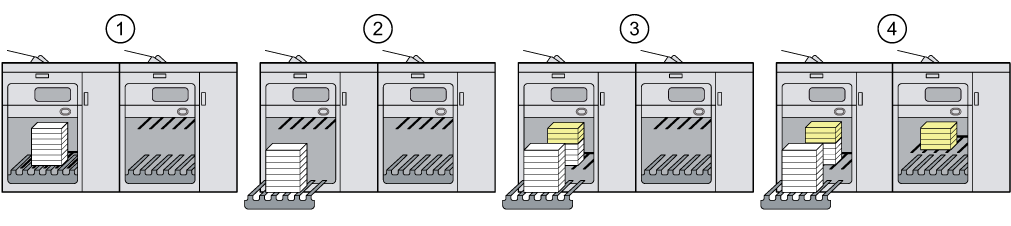 B. 将多套文档打印作业保存在一起
B. 将多套文档打印作业保存在一起第一个高容量堆叠器的堆叠纸盒收集第一个作业的套,直到达到最大堆叠高度。
第一个高容量堆叠器的弹出纸盒弹出作业 1 的第一个纸叠。
第一个高容量堆叠器的堆叠纸盒收集第一个作业的剩余套和第二个作业的前几套。
第二个高容量堆叠器的堆叠纸盒收集第二个作业的剩余套,因为已启用出纸盒的链接。
如何配置此方案?
|
Settings Editor |
控制面板 |
|---|---|
|
|
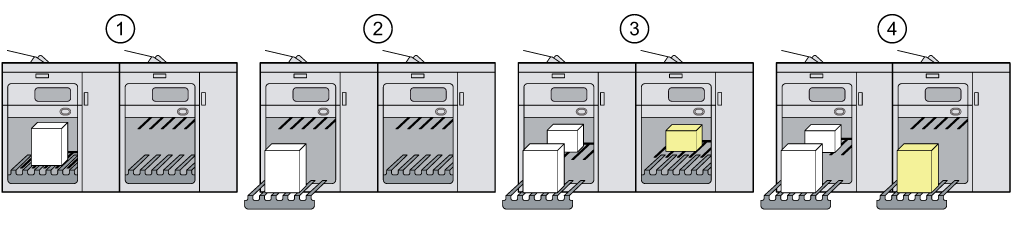 交易打印作业
交易打印作业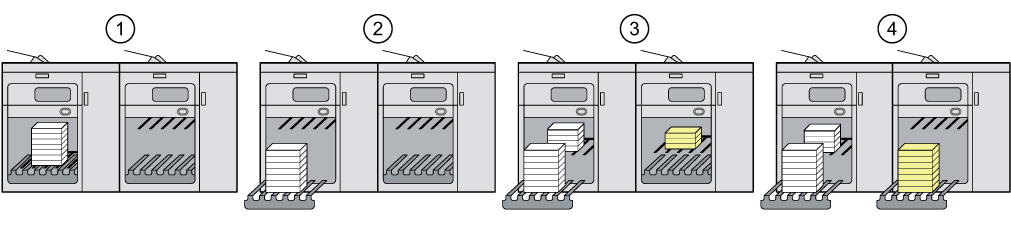 文档打印作业
文档打印作业如何配置此方案?
第一个高容量堆叠器的堆叠纸盒收集第一个作业的打印件,直到达到最大堆叠高度。
第一个高容量堆叠器的弹出纸盒弹出作业 1 的第一个纸叠。
第一个高容量堆叠器的堆叠纸盒收集第一个作业的剩余打印件和第二个作业的前几个打印件。
第二个高容量堆叠器的堆叠纸盒收集第二个作业的剩余打印件,因为已启用出纸盒的链接。
|
Settings Editor |
控制面板 |
|---|---|
|
|
使用高容量堆叠器的控制面板手动弹出堆叠。
您还可以在作业属性、自动化工作流程和事务设置中定义特定的打印件传送设置。
在作业中添加分隔纸、标题页或尾页可能会有所帮助。